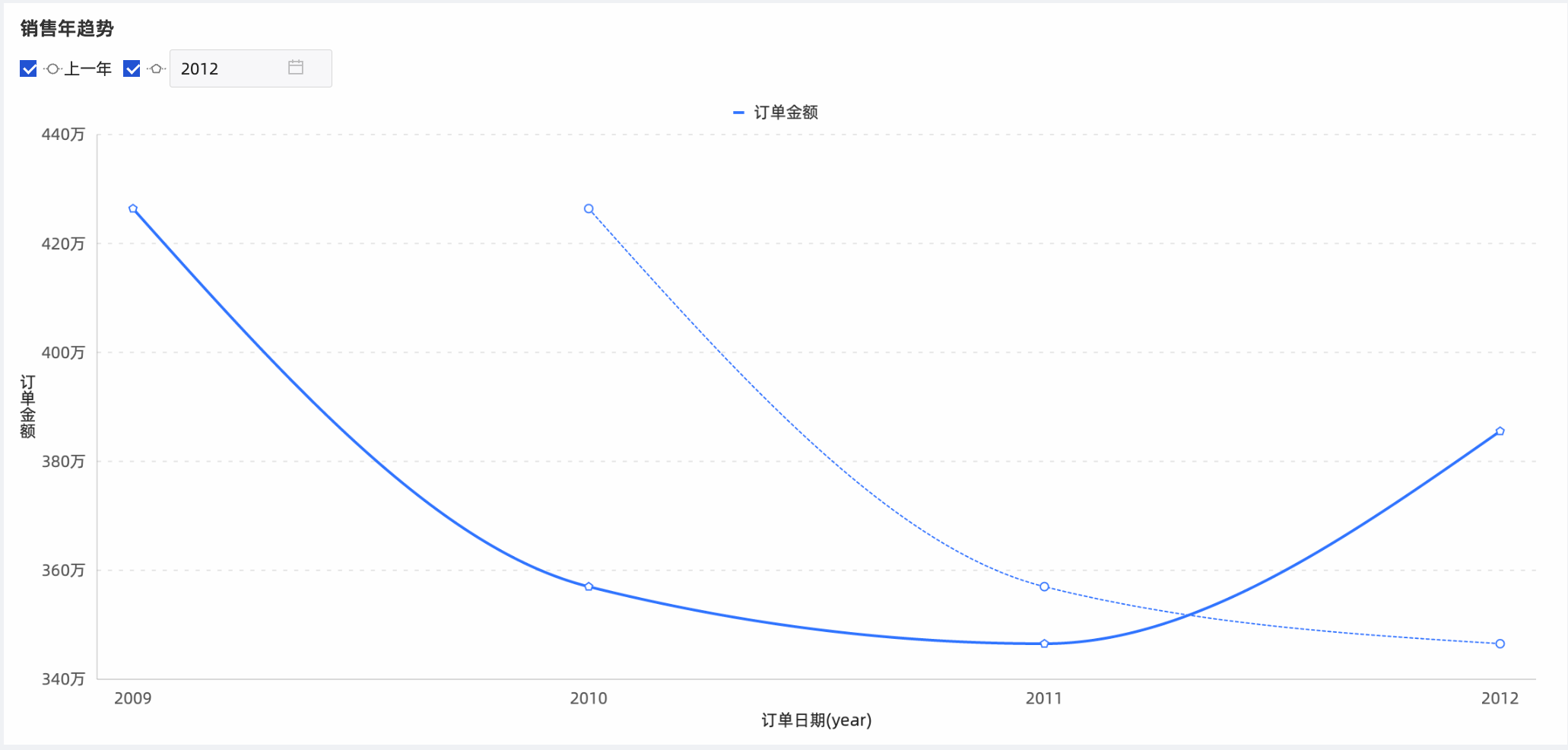本文为您介绍如何配置度量的数据对比。
前提条件
已创建线图,并且线图中仅包含一个日期字段。请参见线图。
使用限制
仅当图表类型为线图时支持添加数据对比功能。
仅支持单度量情况下,支持添加数据对比功能。
仅当类别轴/维度有且仅有一个日期类型字段时,支持添加数据对比功能。
当开启数据对比功能后,在移动端仅支持展示数据对比效果,不支持修改数据对比项。
当线图开启圈选、预测、异常检测、波动分析等任一功能后,不支持添加数据对比功能。
背景信息
日期字段的数据对比支持情况如下。
日期字段类型 | 示例 | 数据对比说明 |
年粒度字段(即yyyy格式的字段) | 订单日期(year) |
|
季粒度字段(即yyyyqq格式的字段) | 订单日期(quarter) |
|
月粒度字段(即yyyymm格式的字段) | 订单日期(month) |
|
周粒度字段(即yyyy-ww格式的字段) | 订单日期(week) |
|
日粒度字段(即yyyymmdd格式的字段) | 订单日期(day) |
|
时(即hh格式的字段)、分(即hh:mm格式的字段)、秒(即hh:mm:ss格式的字段),年月日时分秒(即yyyymmdd hh:mm:ss格式的字段) | 订单日期(day)、 订单日期(minute)、订单日期(second)、 订单日期(ymdhms) | 不支持配置数据对比。 |
效果示意图如下。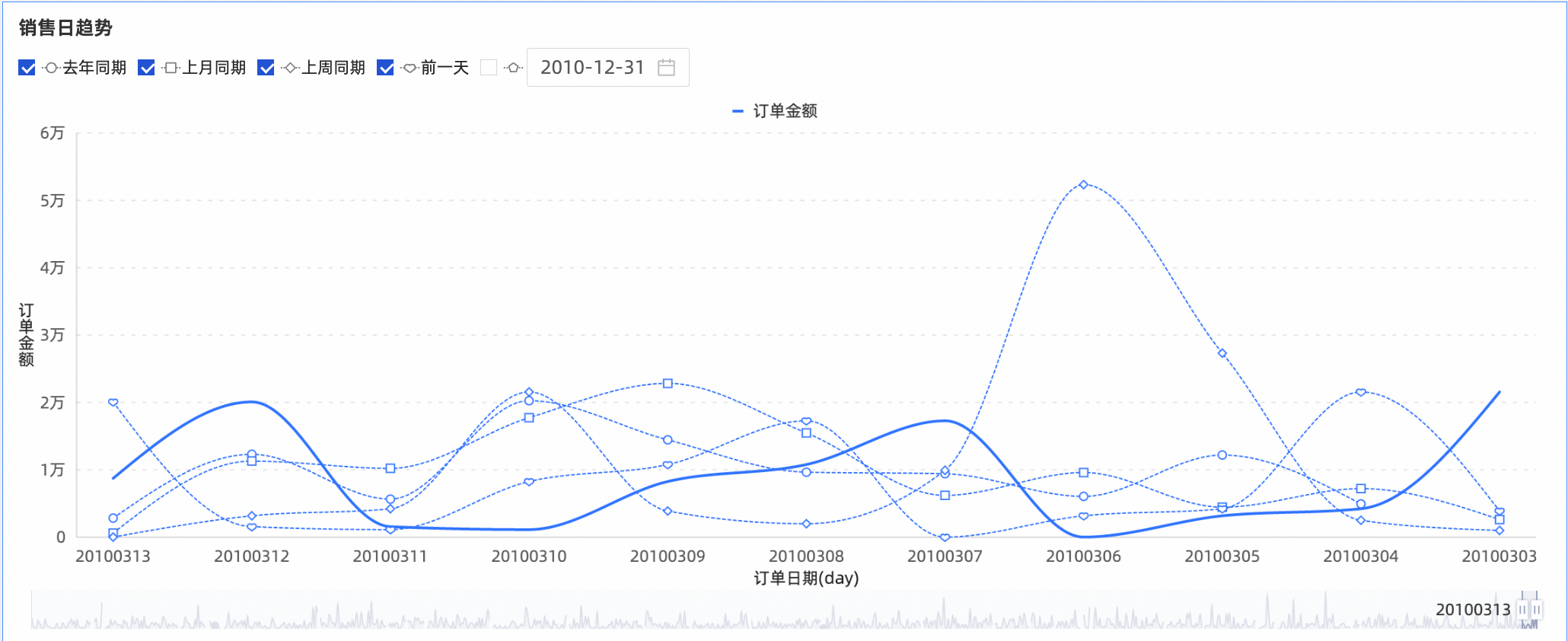
配置数据对比示例
维度包含日期字段(日粒度)
下面以线图为例配置数据对比。
请参见新建仪表板,进入仪表板编辑页面。
在数据面板的字段页签,添加维度和度量字段。
在维度列表中,找到订单日期(day),双击或拖拽至类别轴/维度。
在度量列表中,找到订单金额,双击或拖拽至值轴/度量。
单击分析页签,在高级设置区域配置添加数据对比。
参考本例设置度量字段订单金额的数据对比为去年同期、上月同期、上周同期、前一天、自选结束日期。
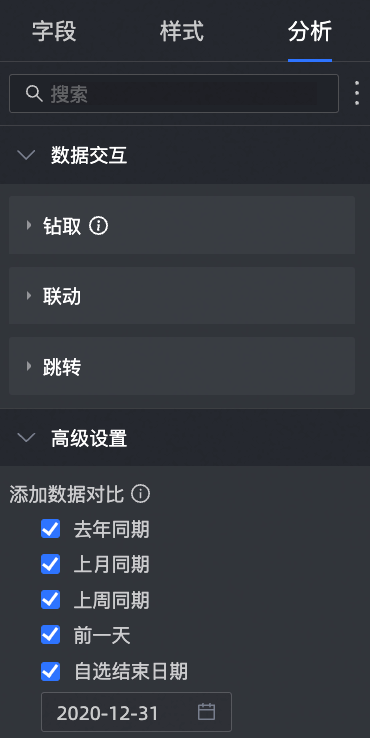
单击更新。
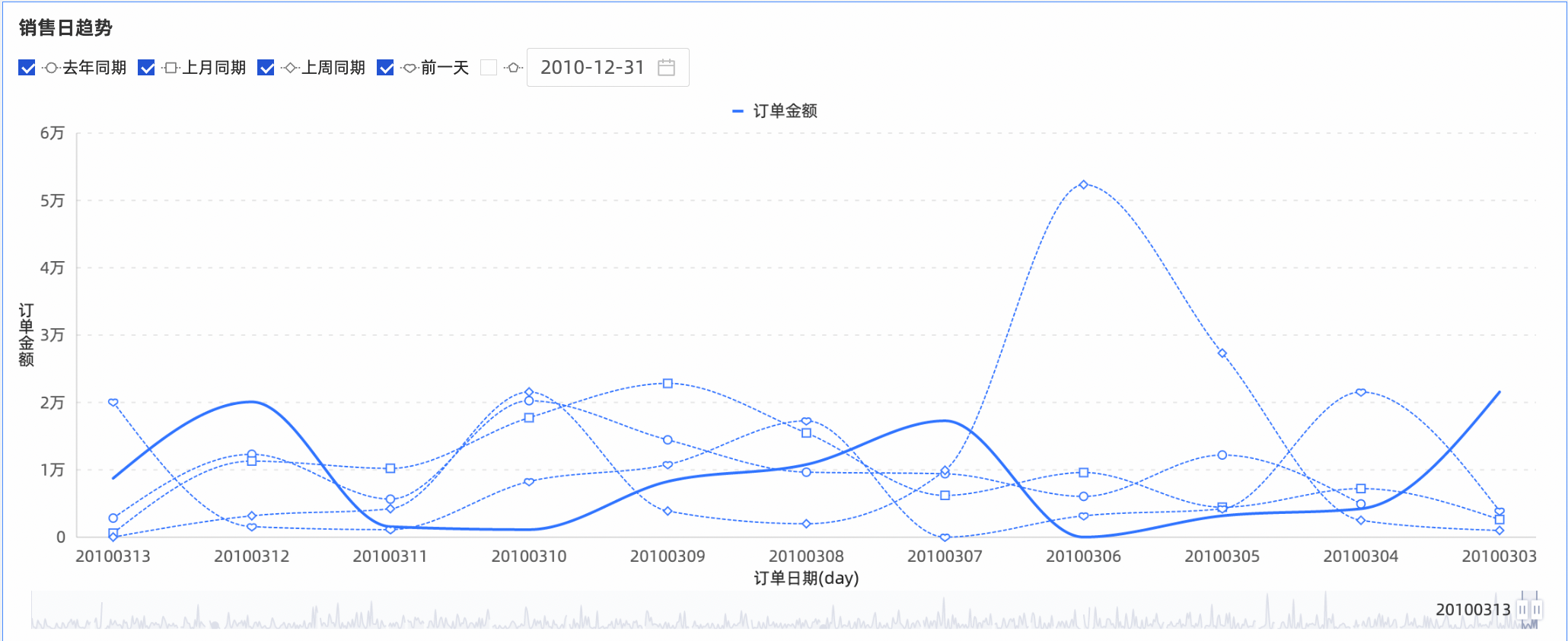
维度包含日期字段(月粒度)
下面以线图为例配置数据对比。
请参见新建仪表板,进入仪表板编辑页面。
在数据面板的字段页签,添加维度和度量字段。
在维度列表中,找到订单日期(month),双击或拖拽至类别轴/维度。
在度量列表中,找到订单金额,双击或拖拽至值轴/度量。
单击分析页签,在高级设置区域配置添加数据对比。
参考本例设置度量字段订单金额的数据对比为去年同期、上一月、自选结束日期。
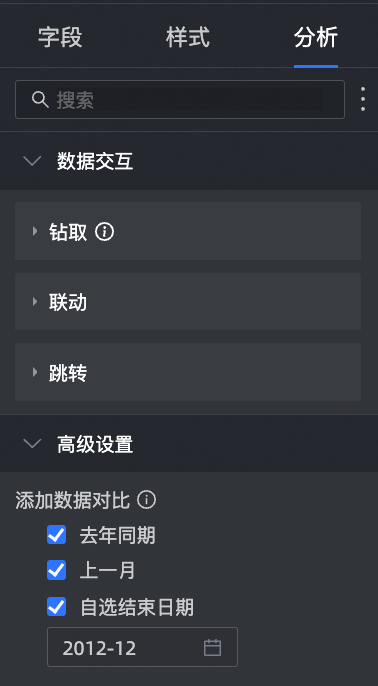
单击更新。
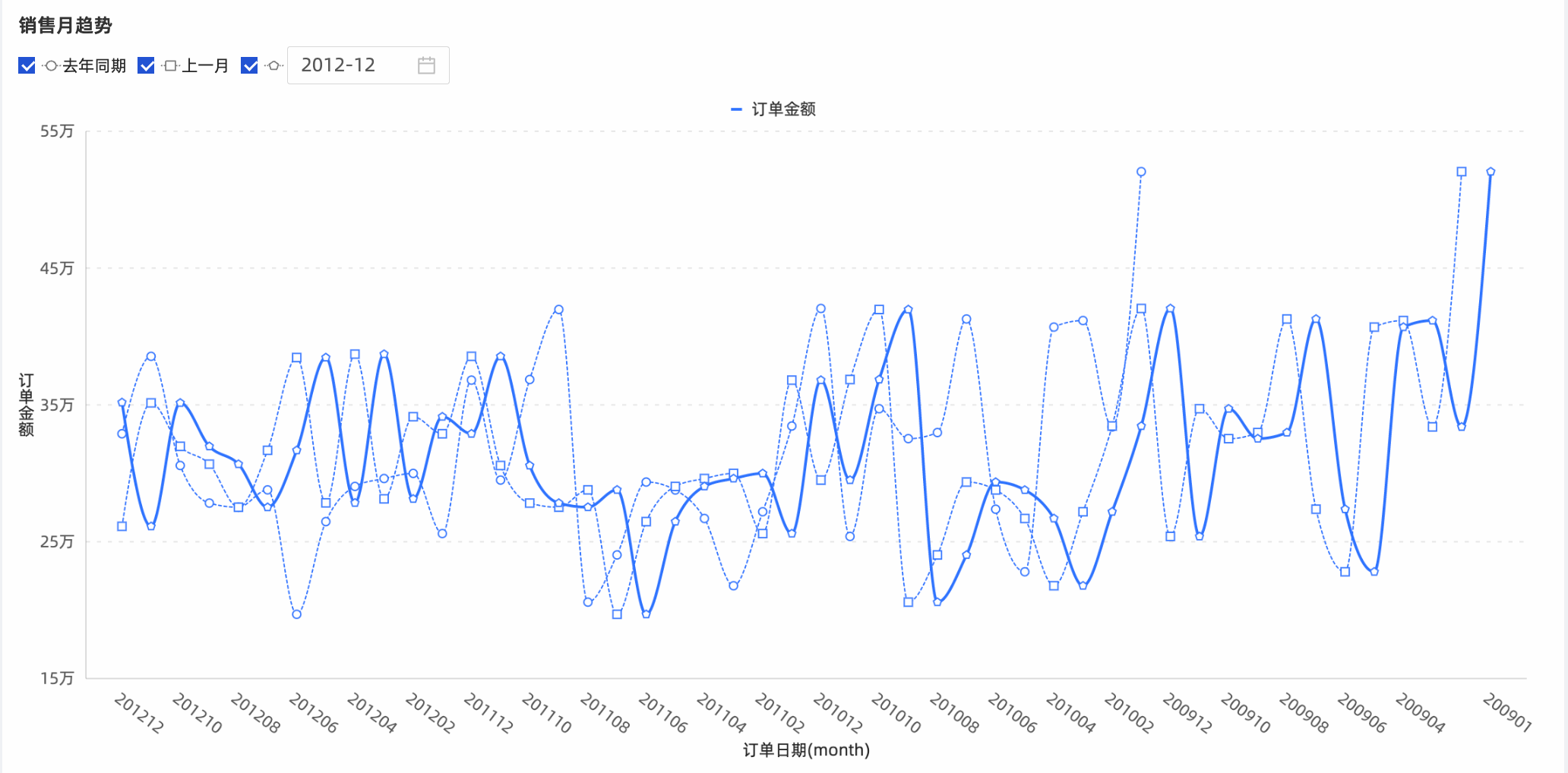
维度包含日期字段(季粒度)
下面以线图为例配置数据对比。
请参见新建仪表板,进入仪表板编辑页面。
在数据面板的字段页签,添加维度和度量字段。
在维度列表中,找到订单日期(quarter),双击或拖拽至类别轴/维度。
在度量列表中,找到订单金额,双击或拖拽至值轴/度量。
单击分析页签,在高级设置区域配置添加数据对比。
参考本例设置度量字段订单金额的数据对比为去年同期、上一季、自选结束日期。
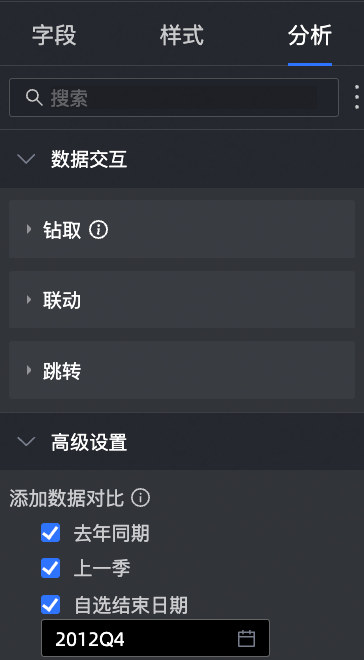
单击更新。
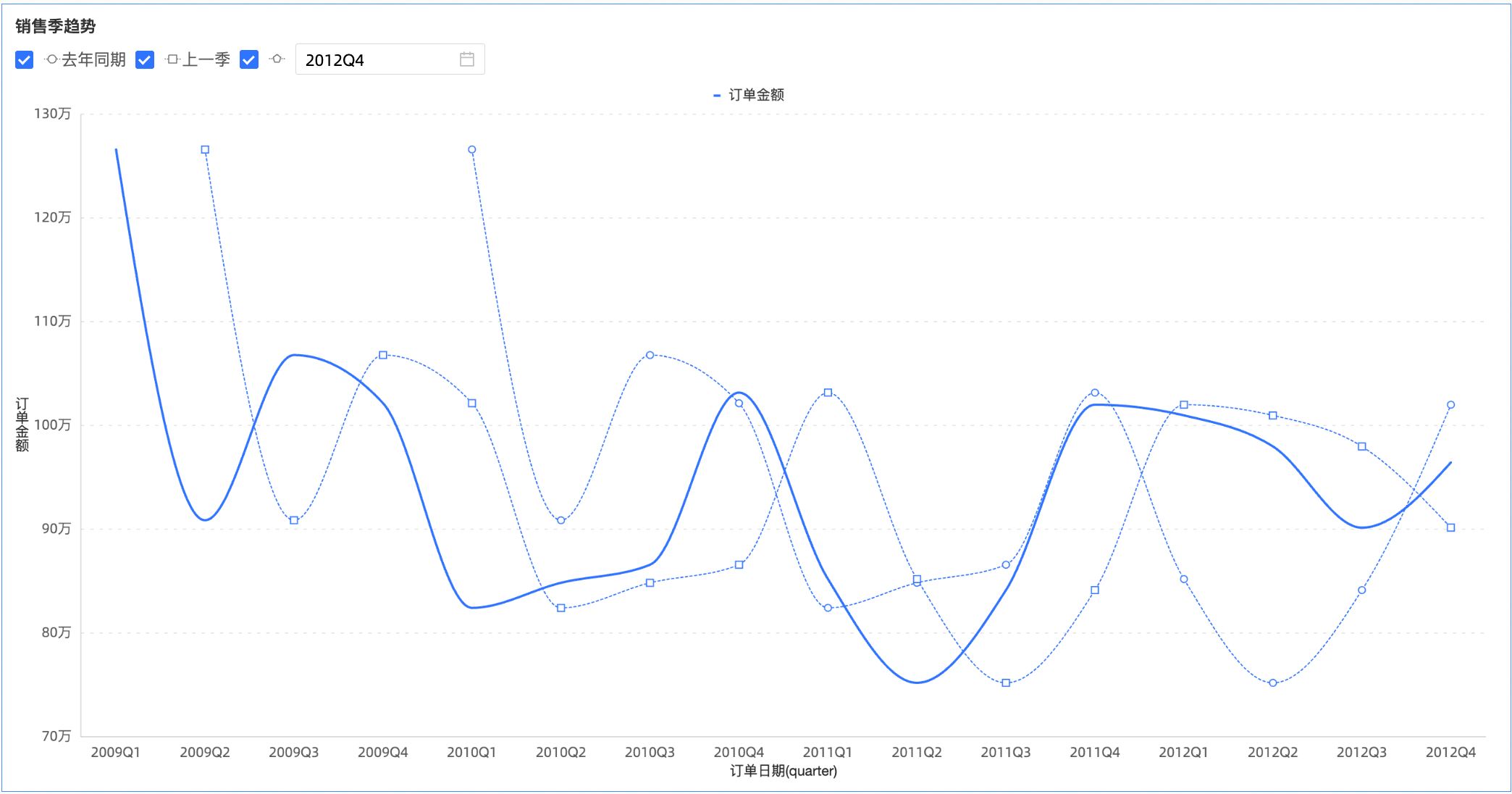
维度包含日期字段(年粒度)
下面以线图为例配置数据对比。
请参见新建仪表板,进入仪表板编辑页面。
在数据面板的字段页签,添加维度和度量字段。
在维度列表中,找到订单日期(year),双击或拖拽至类别轴/维度。
在度量列表中,找到订单金额,双击或拖拽至值轴/度量。
单击分析页签,在高级设置区域配置添加数据对比。
参考本例设置度量字段订单金额的数据对比为去年同期、自选结束日期。
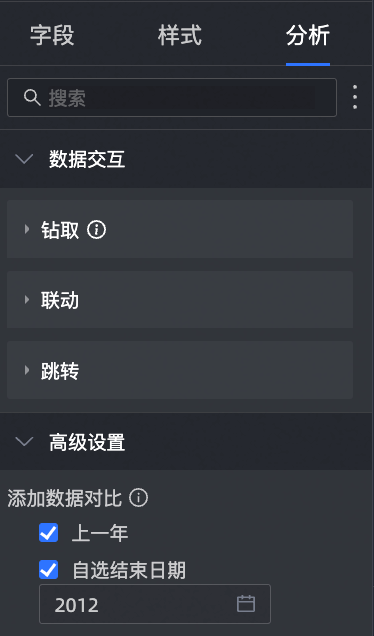
单击更新。